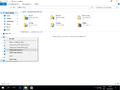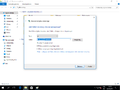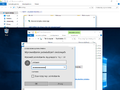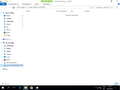Udostępnienie w Sambie z uwierzytelnieniem
Jako uzupełnienie artykułu "Proste udostępnienie SAMBA w Debianie" opisujemy tutaj jak w systemach bazujących na Debianie 8 można skonfigurować udostępnienie (share) z koniecznością uwierzytelnienia użytkownika. Do testów połączenia wykorzystujemy tutaj komputery z systemami operacyjnymi Ubuntu 16.04 i Windows 10. Informacje dotyczące podstawowego i nie wymagającego uwierzytelniania udostępniania w Sambie znajdują się w artykule Proste udostępnienie SAMBA w Debianie.
Instalacja i konfiguracja w systemie Debian Server
W poniższym przykładzie jest pokazana konfiguracja, którą należy wykonać w systemie Debian Server, aby uruchomić usługę Samba. Następnie skonfigurowane udostępnienie (share) może zostać dodane w systemach klientów, zarówno w Linuksie jak i systemie Windows.
Instalacja usługi Samba
Instalacja usługi Samba i jej podstawowa konfiguracja odbywa się podobnie tak jak jest to opisane w artykule Proste udostępnienie SAMBA w Debianie.
Konfiguracja dostępu użytkowników
W tym przykładzie przedstawiamy co należy zrobić, aby skonfigurować udostępnienie SMB z koniecznością uwierzytelnienia. Najpierw zostaje skonfigurowany użytkownik smbuser w systemie Debian i w pliku konfiguracyjnym smb.conf dodany wpis restricted.
- Konfiguracja użytkownika SMB, dodatkowe informacje na ten temat znajdują się w artykule Samba-Server Security w dziale Dostęp użytkownika.
$ sudo useradd -s /bin/false smbuser
- Wprowadzenie hasła
$ sudo smbpasswd -a smbuser
- Wpis w pliku smb.conf:
[global] workgroup = smb security = user map to guest = never [homes] comment = Home Directories browsable = no read only = no create mode = 0750 [restricted] valid users = smbuser #Ograniczenie dostępu tylko dla użytkownika ''smbuser'' #valid users = @smbusers #Alternatywnie uprawnienia mogą zostać ograniczone dla całej grupy użytkowników path = /media/storage2/ public = no writable = yes comment = smb restricted share printable = no guest ok = no create mask = 0600 directory mask = 0700
W tej konfiguracji wykorzystywany jest mountpoint /media/storage2. Aby mocno ograniczyć dostęp do zasobu zostaje mountpoint /media/storage2 przyporządkowany użytkownikowi smbuser i nadane prawo dostępu o wartości 700, przez co tylko ten użytkownik i oczywiście root mają prawo do odczytu i zapisu.
$sudo chown -R smbuser:smbuser /media/storage2
$sudo chmod 700 /media/storage2
Restart Samby
Aby konfiguracja zaczęła obowiązywać usługa Samby musi zostać restartowana. W Debianie 8 może do tego zostać wykorzystany systemd.
$ sudo systemctl restart smbd.service
Montowanie / mapowanie udostępnionego zasobu
Po kompletnej konfiguracji usługi Samba i jej restarcie nowo skonfigurowane udostępnienie jest gotowe do użytku z systemów klienta. Jest to poniżej przedstawione na przykładzie klientów z systemami operacyjnymi Ubuntu 16.04 i Windows 10.
W systemie Linux
We wszystkich nowszych dystrybucjach opartych na Debianie jest wykorzystywany pakiet cifs-utils. Do wersji Ubuntu 12.04 może zostać wykorzystany stary pakiet smbfs.[1]
$ apt-get install cifs-utils
W systemie Debian wykorzystywany jest użytkownik smbuser i jego hasło.
$ sudo mount -t cifs //<IP-serwera-Samby>/restricted /media/tniedermeier/test -o user=smbuser Password for smbuser@//<IP-serwera-Samby->/restricted: ********
Dodatkowe informacje na temat zamontowanego zasobu można uzyskać z konsoli poleceniem mount.
Mapowanie dysku w systemie Windows 10
Istnieje klika sposobów na połączenie skonfigurowanego udostępnienia / zasobu / dysk sieciowego z systemem klienta Windows 10. Poniżej opisujemy dwa z nich.
Z wiersza poleceń dysk sieciowy może zostać podłączony (mapowany) następującym poleceniem:[2]
C:\Users\tniedermeier>net use <litera_dysku>: \\<IP-serwera-Samby>\restricted /user:smbuser <Password>
Alternatywnie dyski sieciowe mogą zostać podłączone z eksploratora plików, tak jak jest to poniżej opisane:
Dostęp do udostępnionego dysku / zasobu jest również możliwy poprzez wprowadzenie z eksploratora plików ścieżki do nieudostępniony dysku, bez konieczności połączenia dysku z litera w eksploratorze:
\\<IP-serwera-Samby>\restricted
Odnośniki
- ↑ Samba Client cifs (wiki.ubuntuusers.de)
- ↑ Net use (technet.microsoft.com)
Autor: Thomas Niedermeier